Vous consultez la documentation d'Apigee Edge.
Accédez à la documentation sur Apigee X. info
Si vous souhaitez mieux contrôler les entreprises et les développeurs qui participent à votre programme d'API monétisées (par exemple, si vous souhaitez créer des entreprises et des développeurs internes à des fins de test), vous pouvez créer des entreprises et des développeurs manuellement à l'aide de l'UI de gestion et de l'API.
Le principal facteur qui détermine si vous devez créer des entreprises et des développeurs manuellement est de savoir si les développeurs auront besoin d'identifiants pour se connecter à l'UI de gestion, envoyer des identifiants dans les appels à l'API de gestion Edge ou se connecter à un portail de développeur.
- Si vos développeurs de monétisation ont besoin d'identifiants de connexion pour accéder à l'UI ou à l'API Edge, ils doivent d'abord disposer de leur propre compte administrateur Apigee.
- Si vous devez simplement créer des développeurs de test qui n'ont pas besoin d'identifiants (par exemple, si vous souhaitez effectuer des appels d'API avec des développeurs de test fictifs), aucun compte Apigee n'est requis.
Gérer les développeurs d'applications à l'aide de l'UI
Créez, gérez et activez des développeurs d'applications à l'aide de l'UI Edge, comme décrit dans la section Gérer les développeurs d'applications. Une fois les développeurs d'applications créés, vous pouvez les ajouter à des entreprises, comme décrit dans les sections suivantes.
Gérer des entreprises à l'aide de l'UI
Créez, gérez et activez des entreprises comme décrit dans les sections suivantes.
Explorer la page "Entreprises"
Accédez à la page "Entreprises", comme décrit ci-dessous.
Edge
Pour accéder à la page "Entreprises" à l'aide de l'interface utilisateur Edge:
- Connectez-vous à apigee.com/edge.
- Sélectionnez Publier > Monétisation > Entreprises dans la barre de navigation de gauche.
La page "Entreprises" s'affiche.
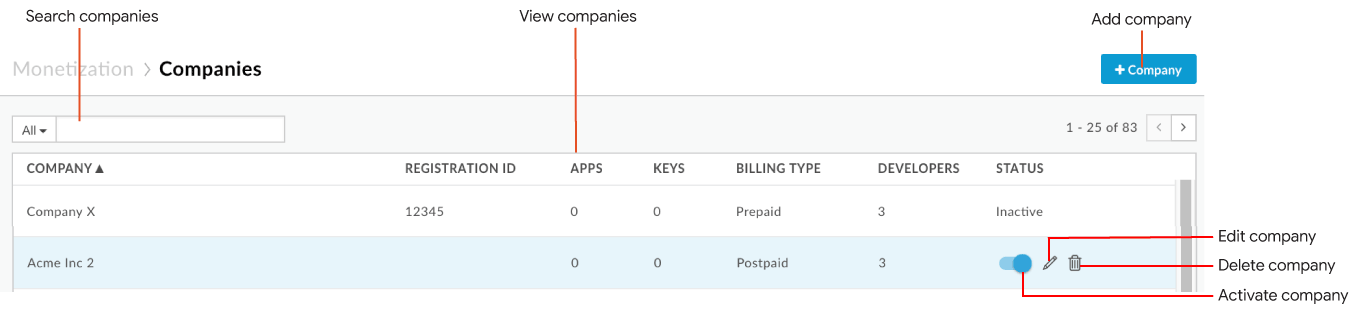
Comme le montre la figure, la page "Sociétés" vous permet de:
- Afficher des informations récapitulatives sur toutes les entreprises, y compris leur nom, leur ID d'enregistrement, le nombre d'applications et de clés API enregistrées, le type de facturation, le nombre de développeurs attribués à l'entreprise et son état
- Ajouter une entreprise
- Activer ou désactiver une entreprise
- Modifier une entreprise
- Supprimer une entreprise
- Rechercher dans la liste des entreprises
Edge classique (cloud privé)
Pour accéder à la page "Entreprises" à l'aide de l'interface utilisateur classique d'Edge:
- Connectez-vous à
http://ms-ip:9000, où ms-ip est l'adresse IP ou le nom DNS du nœud de serveur de gestion. - Sélectionnez Publier > Entreprises dans la barre de navigation supérieure.
La page "Entreprises" s'affiche.
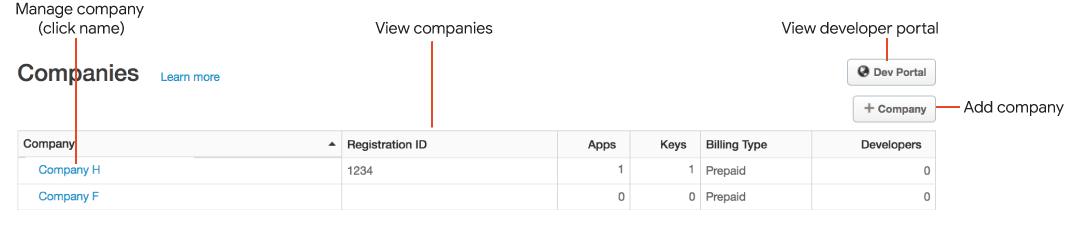
- Afficher la liste actuelle des entreprises
- Gérer une entreprise Ajouter, activer, modifier et supprimer une entreprise
- Afficher le portail des développeurs associé (Drupal 7 uniquement)
Ajouter une entreprise
Pour ajouter une entreprise:
- Accédez à la page "Entreprises".
- Cliquez sur + Entreprise.
- Saisissez les informations sur votre entreprise.
Les champs obligatoires incluent :
- Nom de l'entreprise
- Administrateur (utilisateur qui est l'administrateur principal de l'entreprise)
- Type de facturation
Selon la configuration de la facturation de la monétisation, le type de facturation peut être défini par défaut sur
PREPAIDouPOSTPAID. Pour en savoir plus, consultez Configurer les types de facturation prépayée et postpayée à l'aide de l'API. - Ajoutez un ou plusieurs développeurs à l'entreprise.
- Dans la section "Développeurs", saisissez une chaîne dans le champ Ajouter un développeur pour afficher la liste des développeurs correspondant à la chaîne.
- Sélectionnez un développeur dans la liste déroulante.
- Répétez l'opération pour ajouter d'autres développeurs à l'entreprise.
- Ajoutez un ou plusieurs attributs personnalisés.
- Dans la section "Attributs personnalisés", cliquez sur + Nouveau.
- Saisissez le nom et la valeur de l'attribut personnalisé.
- Répétez l'opération pour ajouter d'autres attributs personnalisés à l'entreprise.
- Cliquez sur Créer une entreprise.
Activer et désactiver une entreprise
Pour activer et désactiver une entreprise:
- Accédez à la page "Entreprise".
- Placez le curseur sur l'entreprise que vous souhaitez activer, puis activez
 dans le menu d'actions.
dans le menu d'actions.
Désactivez le bouton bascule pour désactiver l'entreprise.
Modifier une entreprise
Pour modifier une entreprise:
- Accédez à la page "Entreprise".
- Placez le curseur sur l'entreprise que vous souhaitez modifier, puis cliquez sur
 dans le menu d'actions.
dans le menu d'actions. - Si nécessaire, mettez à jour les informations sur l'entreprise.
- Cliquez sur Modifier l'entreprise pour enregistrer les modifications.
Supprimer une entreprise
Pour supprimer une entreprise:
- Accédez à la page "Entreprises".
- Placez le curseur sur l'entreprise que vous souhaitez supprimer, puis cliquez sur
 dans le menu d'actions.
dans le menu d'actions. - Cliquez sur Supprimer pour confirmer la suppression.
Gérer les entreprises et les développeurs à l'aide de l'API
Les sections suivantes décrivent comment utiliser l'API pour gérer les entreprises et les développeurs.
Créer et mettre à jour des entreprises et des développeurs à l'aide de l'API
Pour gérer les entreprises et les développeurs à l'aide de l'API de gestion d'Apigee Edge, consultez les sections d'API suivantes:
- Créer une entreprise
- Créer un développeur
Remarque: Lorsque vous créez un développeur, configurez les informations de monétisation en transmettant des attributs personnalisés. - Ajouter ou modifier des développeurs de l'entreprise
Remarque: Vous pouvez attribuer un rôle au développeur, mais ce n'est pas obligatoire. Pour obtenir la liste des rôles de développeur, consultez la section Récupérer les rôles de développeur. - Listez la configuration de la monétisation pour tous les développeurs ou pour un développeur spécifique.
Remarque: Définissez les informations de monétisation en transmettant des attributs personnalisés lors de la création ou de la mise à jour d'un développeur. Vous pouvez afficher les attributs personnalisés de monétisation définis à l'aide de l'API standard (non liée à la monétisation) pour lister tous les développeurs ou un développeur spécifique.
Gérer les rôles de développeur à l'aide de l'API
Vous pouvez créer des rôles à l'aide des API de monétisation. Vous pouvez ainsi définir des rôles pour vos partenaires. Par exemple, vous pouvez définir des rôles d'administrateur et de développeur d'applications pour un partenaire. Ces rôles peuvent ensuite être attribués à des employés partenaires spécifiques.
Créer un rôle de développeur
Pour créer un rôle de développeur, envoyez une requête POST à organizations/{org_name}/developer-roles. Lorsque vous effectuez la requête, vous devez spécifier dans le corps de la requête le nom et la description du rôle, ainsi que l'identification de l'organisation. Exemple :
$ curl -H "Content-Type:application/json" -X POST -d \
'{
"name": "appDeveloper",
"description": "App Developer",
"organization": {
"id": "{org_name}"
}
}' \
"https://api.enterprise.apigee.com/v1/mint/organizations/{org_name}/developer-roles" \
-u email:password
Récupérer les rôles de développeur
Pour récupérer les rôles de développeur, envoyez une requête GET à organizations/{org_id}/developer-roles. Exemple :
$ curl -H "Accept:application/json" -X GET \
"https:// api.enterprise.apigee.com/v1/mint/organizations/{org_name}/developer-roles" \
-u email:password
La réponse doit se présenter comme suit (seule une partie de la réponse est affichée) :
{
"description" : "App Developer",
"id" : "appdeveloper",
"name" : "appDeveloper",
"organization" : {
...
}
}Paramètres de configuration du rôle de développeur pour l'API
Les options de configuration du rôle de développeur suivantes sont exposées à l'API:
| Nom | Description | Par défaut | Obligatoire ? |
|---|---|---|---|
name |
Nom du rôle de développeur. |
N/A | Oui |
description |
Description du rôle de développeur. |
N/A | Oui |
Récupérer le taux de taxe d'un développeur à l'aide de l'API
Vous pouvez obtenir le taux de taxe actuel d'un développeur en envoyant une requête GET à organizations/{org_name}/tax-engine. Lorsque vous effectuez la requête, vous devez spécifier l'identification du développeur en tant que paramètre de requête. Exemple :
$ curl -H "Accept:application/json" -X GET \
"https://api.enterprise.apigee.com/v1/mint/organizations/{org_name}/tax-engine?developerId=dev7@myorg.com" \
-u email:password
La réponse doit se présenter comme suit :
0.09Effectuer d'autres tâches spécifiques aux développeurs à l'aide de l'API
Vous pouvez effectuer de nombreuses tâches liées à la monétisation pour une organisation, comme créer des tarifs ou des conditions de notification, mais aussi pour un développeur individuel. Par exemple, vous pouvez créer un compte bancaire pour un développeur spécifique ou générer un rapport sur les revenus pour un développeur spécifique.
Le tableau suivant répertorie les tâches spécifiques aux développeurs que vous pouvez effectuer à l'aide des API de monétisation. Le tableau indique également où trouver des instructions détaillées pour effectuer ces tâches.
| Tâche | Où trouver les instructions |
|---|---|
| Consulter les conditions d'utilisation acceptées par un développeur | |
| Afficher les packages d'API acceptés par un développeur |
Afficher les bundles de produits d'API acceptés par un développeur ou une entreprise utilisant l'API |
| Créer un plan tarifaire pour les développeurs | |
| Afficher les plans tarifaires disponibles pour un développeur | |
| Afficher les plans tarifaires disponibles pour un développeur spécifique qui contiennent un produit spécifique | |
| Afficher uniquement les plans tarifaires de développeur acceptés |
Afficher tous les plans tarifaires acceptés par un développeur à l'aide de l'API |
| Créditer un développeur | |
| Définir une limite de crédit pour un développeur | |
| Afficher la limite de crédits d'un développeur | |
| "Recharger" (ajouter un montant) le solde prépayé d'un développeur | |
| Afficher le solde prépayé d'un développeur | |
| Configurer une condition de notification pour un développeur |
Configurer des notifications à l'aide de modèles de notification |
| Créer et afficher des définitions de rapports pour un développeur |

